-
Quelle est la place d'une appliance NetScaler dans le réseau ?
Comment un NetScaler communique avec les clients et les serveurs
Accélérez le trafic équilibré de charge en utilisant la compression
-
Configuration de NetScaler pour Citrix Virtual Apps and Desktops
Préférence de zone optimisée Global Server Load Balancing (GSLB)
Déployez une plateforme de publicité numérique sur AWS avec NetScaler
Améliorer l'analyse du flux de clics dans AWS à l'aide de NetScaler
NetScaler dans un cloud privé géré par Microsoft Windows Azure Pack et Cisco ACI
Déployer une instance NetScaler VPX
Optimisez les performances de NetScaler VPX sur VMware ESX, Linux KVM et Citrix Hypervisors
Améliorez les performances SSL-TPS sur les plateformes de cloud public
Installation d'une instance NetScaler VPX sur un serveur bare metal
Installation d'une instance NetScaler VPX sur Citrix Hypervisor
Installation d'une instance NetScaler VPX sur le cloud VMware sur AWS
Installation d'une instance NetScaler VPX sur des serveurs Microsoft Hyper-V
Installation d'une instance NetScaler VPX sur la plateforme Linux-KVM
供应de l 'appliance virtuelle NetScalerl'aide du Virtual Machine Manager
Configuration des appliances virtuelles NetScaler pour utiliser l'interface réseau SR-IOV
Configuration des appliances virtuelles NetScaler pour utiliser l'interface réseau PCI Passthrough
供应de l 'appliance virtuelle NetScalerl'aide du programme virsh
Provisioning de l'appliance virtuelle NetScaler avec SR-IOV sur OpenStack
Déployer une instance NetScaler VPX sur AWS
Serveurs d'équilibrage de charge dans différentes zones de disponibilité
Déployer une paire HA VPX dans la même zone de disponibilité AWS
Haute disponibilité dans différentes zones de disponibilité AWS
Deployez一个成对的话VPX高级disponibilite des adresses IP privées dans différentes zones AWS
Protégez AWS API Gateway à l'aide du pare-feu d'applications Web NetScaler
Configurer une instance NetScaler VPX pour utiliser l'interface réseau SR-IOV
Configurer une instance NetScaler VPX pour utiliser la mise en réseau améliorée avec AWS ENA
Déployer une instance NetScaler VPX sur Microsoft Azure
Architecture réseau pour les instances NetScaler VPX sur Microsoft Azure
Configurer plusieurs adresses IP pour une instance autonome NetScaler VPX
Configurer une configuration haute disponibilité avec plusieurs adresses IP et cartes réseau
Déployez une paire de haute disponibilité NetScaler sur Azure avec ALB en mode IP flottant désactivé
Configurer une instance NetScaler VPX pour utiliser le réseau accéléré Azure
Configurez les nœuds HA-INC à l'aide du modèle de haute disponibilité NetScaler avec Azure ILB
Installation d'une instance NetScaler VPX sur la solution Azure VMware
Configurer une instance autonome NetScaler VPX sur la solution Azure VMware
Configurer une configuration de haute disponibilité NetScaler VPX sur la solution Azure VMware
Configurer le serveur de routage Azure avec la paire NetScaler VPX HA
Ajouter des paramètres de mise à l'échelle automatique Azure
Configurer GSLB sur une configuration haute disponibilité active en veille
Configurer des pools d'adresses (IIP) pour un dispositif NetScaler Gateway
Scripts PowerShell supplémentaires pour le déploiement Azure
Déployer une instance NetScaler VPX sur Google Cloud Platform
Déployer une paire haute disponibilité VPX sur Google Cloud Platform
Déployer une paire VPX haute disponibilité avec des adresses IP privées sur Google Cloud Platform
Installation d'une instance NetScaler VPX sur Google Cloud VMware Engine
Support de dimensionnement VIP pour l'instance NetScaler VPX sur GCP
Automatisez le déploiement et les configurations de NetScaler
Solutions pour les fournisseurs de services de télécommunication
Trafic du plan de contrôle de l'équilibrage de charge basé sur les protocoles Diameter, SIP et SMPP
Optimisation du protocole TCP avec NetScaler
Authentification, autorisation et audit du trafic des applications
Fonctionnement de l'authentification, de l'autorisation et de l'audit
Composants de base de la configuration de l'authentification, de l'autorisation et de l'audit
-
Autorisation de l'accès des utilisateurs aux ressources de l'application
NetScaler en tant que proxy du service de fédération Active Directory
NetScaler Gateway sur site en tant que fournisseur d'identité pour Citrix Cloud
Résoudre les problèmes liés à l'authentification et à l'autorisation
-
-
Configuration de l'expression de stratégie avancée : mise en route
Expressions de stratégie avancées : utilisation des dates, des heures et des nombres
Expressions de stratégie avancées : analyse des données HTTP, TCP et UDP
Expressions de stratégie avancées : analyse des certificats SSL
Expressions de stratégie avancées : adresses IP et MAC, débit, ID VLAN
Expressions de stratégie avancées : fonctions d'analyse de flux
-
Exportation des données de performance des pages Web vers AppFlow Collector
Fiabilité des sessions sur la paire NetScaler High Availability
Surveillance de NetScaler et des applications à l'aide de Prometheus
Exportation des journaux d'audit et des événements directement depuis NetScaler vers Splunk
-
-
-
Protection basée sur la grammaire SQL pour les charges utiles HTML et JSON
Protection basée sur la grammaire par injection de commandes pour la charge utile HTML
Règles de relaxation et de refus pour la gestion des attaques par injection HTML SQL
Prise en charge du pare-feu d'application pour Google Web Toolkit
Vérifications de protection XML
Articles sur les alertes de signatures
-
Traduire l'adresse IP de destination d'une requête vers l'adresse IP d'origine
-
Prise en charge de la configuration de NetScaler dans un cluster
-
-
Groupes de nœuds pour les configurations repérées et partiellement entrelacées
Désactivation de la direction sur le fond de panier du cluster
Suppression d'un nœud d'un cluster déployé à l'aide de l'agrégation de liens de cluster
Surveillance de la configuration du cluster à l'aide de la MIB SNMP avec lien SNMP
Surveillance des échecs de propagation des commandes dans un déploiement de cluster
Liaison d'interface VRRP dans un cluster actif à nœud unique
Scénarios de configuration et d'utilisation du cluster
Migration d'une configuration HA vers une configuration de cluster
Interfaces communes pour le client et le serveur et interfaces dédiées pour le fond de panier
Commutateur commun pour le client, le serveur et le fond de panier
Commutateur commun pour client et serveur et commutateur dédié pour fond de panier
Services de surveillance dans un cluster à l'aide de la surveillance des chemins
Opérations prises en charge sur des nœuds de cluster individuels
-
Configurer les enregistrements de ressources DNS
Créer des enregistrements MX pour un serveur d'échange de messagerie
Créer des enregistrements NS pour un serveur faisant autorité
Créer des enregistrements NAPTR pour le domaine des télécommunications
Créer des enregistrements PTR pour les adresses IPv4 et IPv6
Créer des enregistrements SOA pour les informations faisant autorité
Créer des enregistrements TXT pour contenir du texte descriptif
Configurer NetScaler en tant que résolveur de stubs non validant et sensible à la sécurité
Prise en charge des trames Jumbo pour le DNS pour gérer les réponses de grande taille
Équilibrage de charge de serveur global
Configurez les entités GSLB individuellement
Synchronisation de la configuration dans une configuration GSLB
Cas d'utilisation : déploiement d'un groupe de services Autoscale basé sur l'adresse IP
-
Remplacer le comportement de proximité statique en configurant les emplacements préférés
Configuration de la sélection des services GSLB à l'aide du changement de contenu
Configurer GSLB pour les requêtes DNS avec des enregistrements NAPTR
Exemple de configuration parent-enfant complète à l'aide du protocole d'échange de métriques
-
Équilibrer la charge du serveur virtuel et des états de service
Protection d'une configuration d'équilibrage de charge contre les défaillances
-
Configuration des serveurs virtuels d'équilibrage de charge sans session
Réécriture des ports et des protocoles pour la redirection HTTP
Insérer l'adresse IP et le port d'un serveur virtuel dans l'en-tête de requête
Utiliser une adresse IP source spécifiée pour la communication principale
Définir une valeur de délai d'expiration pour les connexions client inactives
Utiliser un port source d'une plage de ports spécifiée pour les communications en arrière-plan
Configurer la persistance de l'adresse IP source pour la communication principale
Paramètres d'équilibrage de charge avancés
Protégez les applications sur les serveurs protégés contre les pics de trafic
Activer le nettoyage des connexions de serveur virtuel et de service
Activer ou désactiver la session persistante sur les services TROFS
Activer la vérification de l'état TCP externe pour les serveurs virtuels UDP
Maintenir la connexion client pour plusieurs demandes client
Utiliser l'adresse IP source du client lors de la connexion au serveur
Définissez une limite sur le nombre de demandes par connexion au serveur
Définir une valeur de seuil pour les moniteurs liés à un service
Définir une valeur de délai d'attente pour les connexions client inactives
Définir une valeur de délai d'attente pour les connexions de serveur inactives
Définir une limite sur l'utilisation de la bande passante par les clients
Conserver l'identificateur VLAN pour la transparence du VLAN
Configurer la transition d'état automatique en fonction du pourcentage d'intégrité des services liés
Configurer les moniteurs dans une configuration d'équilibrage de charge
Configurer l'équilibrage de charge pour les protocoles couramment utilisés
Cas d'utilisation 3 : configurer l'équilibrage de charge en mode de retour direct du serveur
Cas d'utilisation 4 : Configuration des serveurs LINUX en mode DSR
Cas d'utilisation 5 : configurer le mode DSR lors de l'utilisation de TOS
Cas d'utilisation 7 : Configurer l'équilibrage de charge en mode DSR à l'aide d'IP sur IP
Cas d'utilisation 8 : Configurer l'équilibrage de charge en mode à un bras
Cas d'utilisation 9 : Configurer l'équilibrage de charge en mode en ligne
Cas d'utilisation 10 : Équilibrage de charge des serveurs de systèmes de détection d'intrusion
Cas d'utilisation 11 : Isolation du trafic réseau à l'aide de stratégies d'écoute
Cas d'utilisation 12 : configurer Citrix Virtual Desktops pour l'équilibrage de charge
Cas d'utilisation 14 : Assistant ShareFile pour l'équilibrage de charge Citrix ShareFile
Cas d'utilisation 15 : configurer l'équilibrage de charge de couche 4 sur l'appliance NetScaler
-
-
Configuration pour générer le trafic de données NetScaler FreeBSD à partir d'une adresse SNIP
-
Déchargement et accélération SSL
Prise en charge du protocole TLSv1.3 tel que défini dans la RFC 8446
Matrice de prise en charge des certificats de serveur sur l'appliance ADC
Prise en charge du module de sécurité matérielle Thales Luna Network
-
-
Authentification et autorisation pour les utilisateurs système
Configuration des utilisateurs, des groupes d'utilisateurs et des stratégies de commande
Réinitialisation du mot de passe administrateur par défaut (nsroot)
Configuration de l'authentification des utilisateurs externes
Authentification basée sur une clé SSH pour les administrateurs NetScaler
Authentification à deux facteurs pour les utilisateurs système
-
Configuration du CloudBridge Connector entre le centre de données et le cloud AWS
配置d一个隧道de CloudBridge连接器entre une appliance NetScaler et une passerelle privée virtuelle sur AWS
配置d一个隧道de CloudBridge连接器entre un centre de données et le cloud Azure
配置d一个隧道de CloudBridge连接器entre une appliance NetScaler et un périphérique Cisco IOS
配置d一个隧道de CloudBridge连接器entre une appliance NetScaler et une appliance Fortinet FortiGate
-
Points à prendre en compte pour une configuration haute disponibilité
Synchronisation des fichiers de configuration dans une configuration haute disponibilité
Restriction du trafic de synchronisation haute disponibilité vers un VLAN
Configuration de nœuds haute disponibilité dans différents sous-réseaux
Limitation des basculements causés par les moniteurs de routage en mode non INC
Comprendre le calcul de la vérification de l'état de la haute disponibilité
Gestion des messages Heartbeat à haute disponibilité sur une appliance NetScaler
Supprimer et remplacer un NetScaler dans une configuration de haute disponibilité
This content has been machine translated dynamically.
Dieser Inhalt ist eine maschinelle Übersetzung, die dynamisch erstellt wurde.(Haftungsausschluss)
Cet article a été traduit automatiquement de manière dynamique.(Clause de non responsabilité)
Este artículo lo ha traducido una máquina de forma dinámica.(Aviso legal)
此内容已经过机器动态翻译。放弃
このコンテンツは動的に機械翻訳されています。免責事項
이 콘텐츠는 동적으로 기계 번역되었습니다.책임 부인
Este texto foi traduzido automaticamente.(Aviso legal)
Questo contenuto è stato tradotto dinamicamente con traduzione automatica.(Esclusione di responsabilità))
This article has been machine translated.
Dieser Artikel wurde maschinell übersetzt.(Haftungsausschluss)
Ce article a été traduit automatiquement.(Clause de non responsabilité)
埃斯特危象ha sido traducido将作为这些活动的automaticamente。(Aviso legal)
この記事は機械翻訳されています.免責事項
이 기사는 기계 번역되었습니다.책임 부인
Este artigo foi traduzido automaticamente.(Aviso legal)
这篇文章已经过机器翻译.放弃
Questo articolo è stato tradotto automaticamente.(Esclusione di responsabilità))
Translation failed!
Configurer le serveur de routage Azure avec la paire NetScaler VPX HA
Vous pouvez configurer le serveur de route Azure avec l’instance NetScaler VPX pour échanger les itinéraires VIP configurés avec le réseau virtuel à l’aide du protocole BGP. Le NetScaler peut être déployé en mode autonome ou en mode HA-INC, puis configuré avec BGP. Ce déploiement ne nécessite pas d’équilibreur de charge Azure (ALB) devant la paire ADC HA.
Le diagramme suivant montre comment une topologie VPX HA est intégrée au serveur de routage Azure. Chacune des instances ADC possède 3 interfaces : une pour la gestion, une pour le trafic client et une pour le trafic serveur.
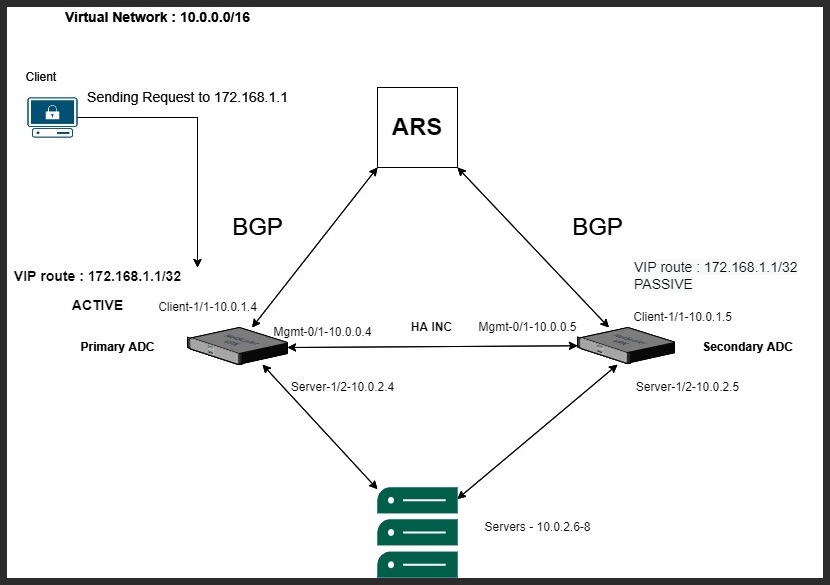
Le diagramme topologique utilise les adresses IP suivantes.
Exemple de configuration IP pour l’instance ADC principale :
NSIP: 10.0.0.4/24 SNIP on 1/1: 10.0.1.4/24 SNIP on 1/2: 10.0.2.4/24 VIP: 172.168.1.1/32 Exemple de configuration IP pour l’instance ADC secondaire :
NSIP: 10.0.0.5/24 SNIP on 1/1: 10.0.1.5/24 SNIP on 1/2: 10.0.2.5/24 VIP: 172.168.1.1/32 Composants requis
Vous devez connaître les informations suivantes avant de déployer une instance NetScaler VPX sur Azure.
- Terminologie Azure et détails réseau. Pour plus d’informations, consultez la sectionTerminologie Azure.
- Présentation d’Azure Route Server. Pour plus d’informations, consultezQu’est-ce qu’Azure Route Server ?.
- Fonctionnement d’une appliance NetScaler. Pour plus d’informations, consultez la documentation deNetScaler.
- Réseau NetScaler. Pour plus d’informations, consultez la sectionRéseau ADC.
Comment configurer un serveur de routage Azure avec la paire NetScaler VPX HA
Créez un serveur de routage sur le portail Azure. Pour plus d’informations, consultezCréer et configurer un serveur de routage à l’aide du portail Azure.
Dans l’exemple suivant, le sous-réseau 10.0.3.0/24 est utilisé pour déployer le serveur Azure. Une fois le serveur de routage créé, récupérez les adresses IP du serveur de routage, par exemple : 10.0.3.4, 10.0.3.5.
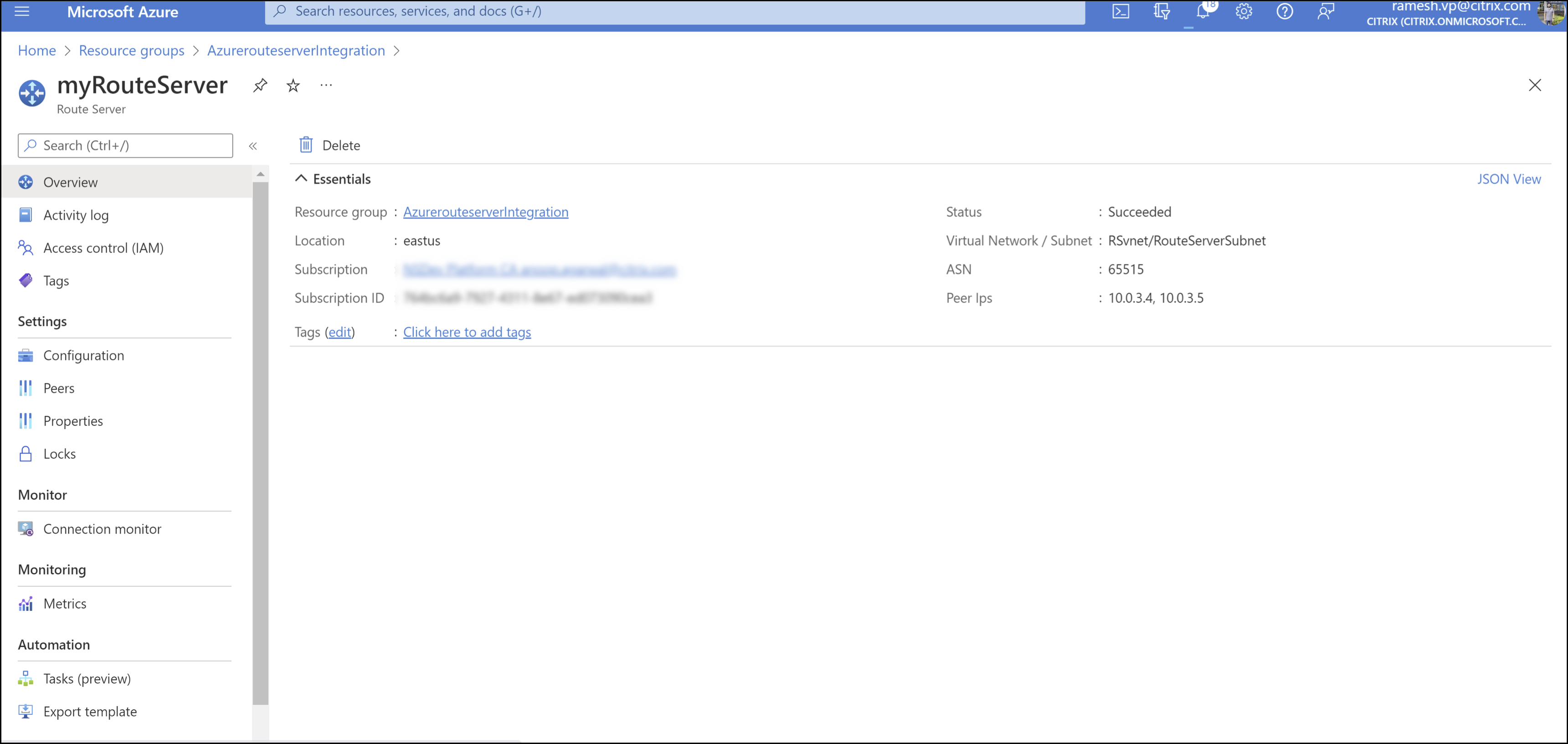
Configurez l’appairage avec l’appliance virtuelle réseau (NVA) dans le portail Azure. Ajoutez votre instance NetScaler VPX en tant que NVA. Pour plus d’informations, consultez la sectionConfiguration de l’appairage avec NVA.
Dans l’exemple suivant, le SNIP ADC sur les interfaces 1/1 : 10.0.1.4 et 10.0.1.5, et l’ASN : 400 et 500, sont utilisés lors de l’ajout de l’homologue.

Ajoutez deux instances NetScaler VPX pour la configuration HA.
Effectuez les étapes suivantes :
- Déployez deux instances VPX (instances principales et secondaires) sur Azure.
- Ajoutez une carte réseau client et serveur sur les deux instances.
- Configurez les paramètres HA sur les deux instances à l’aide de l’interface graphique NetScaler.
Configurez le routage dynamique dans l’instance ADC principale.
Exemple de configuration :
enable ns mode L3 MBF USNIP SRADV DRADV PMTUD enable ns feature LB BGP add ns ip 10.0.1.4 255.255.255.0 -vServer DISABLED -dynamicRouting ENABLED VTYSH configure terminal router BGP 400 timers bgp 1 3 neighbor 10.0.3.4 remote-as 65515 neighbor 10.0.3.4 advertisement-interval 3 neighbor 10.0.3.4 fall-over bfd neighbor 10.0.3.5 remote-as 65515 neighbor 10.0.3.5 advertisement-interval 3 neighbor 10.0.3.5 fall-over bfd address-family ipv4 redistribute kernel redistribute staticConfigurez le routage dynamique dans l’instance ADC secondaire.
Exemple de configuration :
enable ns mode L3 MBF USNIP SRADV DRADV PMTUD enable ns feature LB BGP add ns ip 10.0.1.5 255.255.255.0 -vServer DISABLED -dynamicRouting ENABLED VTYSH configure terminal router BGP 500 timers bgp 1 3 neighbor 10.0.3.4 remote-as 65515 neighbor 10.0.3.4 advertisement-interval 3 neighbor 10.0.3.4 fall-over bfd neighbor 10.0.3.5 remote-as 65515 neighbor 10.0.3.5 advertisement-interval 3 neighbor 10.0.3.5 fall-over bfd address-family ipv4 redistribute kernel redistribute staticVérifiez les homologues BGP établis à l’aide des commandes BGP dans l’interface shell VTY. Pour plus d’informations, consultez la sectionVérification de la configuration BGP.
show ip bgp neighborsConfigurez le serveur virtuel LB dans l’instance ADC principale.
Exemple de configuration :
add ns ip 172.16.1.1 255.255.255.255 -type VIP -hostRoute ENABLED add lbvserver v1 HTTP 172.16.1.1 80 add service s1 10.0.2.6 HTTP 80 bind lbvserver v1 s1 enable ns feature lbUn client du même réseau virtuel que celui de l’instance NetScaler VPX peut désormais accéder au serveur virtuel LB. Dans ce cas, l’instance NetScaler VPX annonce l’itinéraire VIP vers le serveur de routage Azure.
Partager
Partager
This Preview product documentation is Citrix Confidential.
You agree to hold this documentation confidential pursuant to the terms of your Citrix Beta/Tech Preview Agreement.
The development, release and timing of any features or functionality described in the Preview documentation remains at our sole discretion and are subject to change without notice or consultation.
The documentation is for informational purposes only and is not a commitment, promise or legal obligation to deliver any material, code or functionality and should not be relied upon in making Citrix product purchase decisions.
If you do not agree, select Do Not Agree to exit.
